管理者パスワードを忘れてしまった場合、パスワードを初期化をすることはできますか(TS5000、TS5000Nシリーズ)
Q
詳細
対象商品
TS5000、TS5000Nシリーズ
A
パスワードを忘れる前に作成する必要があります。
1GB以上の容量のUSBドライブを別途ご用意ください。
暗号化機能のついたUSBドライブは使用することはできません。
USBドライブの中にあるデータは削除されます。大切なデータはあらかじめバックアップをしてください。
管理者パスワード初期化用USBドライブの作成
1.設定画面の[管理]をクリックし、[初期化]の横にあるアイコン(※図1)をクリックします。

※図1
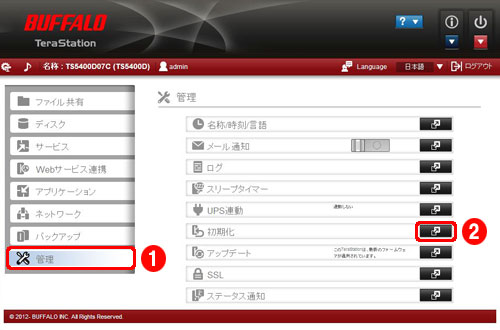
2.「リカバリーUSBドライブ」内の[設定初期化USBドライブの作成]を選択します。
3.1GB以上の空き容量があるUSBドライブを商品の背面にあるUSB2.0端子に取り付けます。
USBドライブに保存されているデータはすべて消去されます。
他のUSB機器は一旦すべて取り外し、USB端子にはUSBドライブ以外接続しないでください。
USB3.0端子搭載モデルのTeraStationをお使いの場合、設定を保存するUSBドライブはUSB3.0端子に接続しないでください。
4.「対象USBドライブ」から、商品のUSB2.0端子に接続したUSBドライブを選択します。
5.[実行する]をクリックします。「通信の確認」画面に表示されている数字(4桁)を正確に入力し、[OK]をクリックします。
6.完了メッセージが表示されたら、管理者パスワード初期化用USBドライブの作成は完了です。
USBドライブは、安全な取り外し方法を参照してTeraStationから取り外し、保管してください。
USBドライブからの管理者パスワードの初期化
あらかじめTeraStationの電源をお切りください。
設定初期化用USBドライブを作成したTeraStationでのみリカバリーできます。
[設定初期化USBドライブの作成]で設定を保存したTeraStationのファームウェアバージョンに自動でアップデートされます。
本手順で商品をリカバリーすると、本商品に保存されているデータや設定は消去されます。日常的にデータや設定をバックアップすることを推奨します。
1.上記手順で作成した管理者パスワード初期化用USBドライブを商品のUSB2.0端子に接続します。
他のUSB機器は一旦すべて取り外し、USB端子にはUSBドライブ以外接続しないでください。
USB3.0端子搭載モデルのTeraStationをお使いの場合、USB3.0端子に接続しないでください。
2.本体背面のBOOTスイッチを「USB」に切り換えます。
3.電源ボタンを押し、本商品を起動します。
4.液晶ディスプレイに「Recovery I41 PushFuncToStart」と表示されたら、ファンクションボタンを押します。

5.設定の復元が開始されます。完了すると自動的にシャットダウンします。
6.シャットダウン後、液晶ディスプレイには「Recovery I39 Change Boot」と表示されます。

7.本体背面のBOOTスイッチを「HDD」に切り換え、USBドライブを取り外します。
8.電源ボタンを押し、本商品を起動します。
このご質問の対象となる商品・OS・接続機器を表示
商品
OS・接続機器
チャット・LINEでのサポートについて
下記商品はチャット・LINEでのサポート対象外のため、電話またはメールにてお問合せいただきますようお願いいたします。
法人様向けネットワーク商品
ネットワーク対応ハードディスク(TeraStation)
<注意事項>
以下のいずれかに該当する場合、お客様の同意なくチャット・LINEでのサポートを終了させていただく場合がございます。ご了承ください。
同一のお客様から同一内容のお問合せ等の入力が複数あった場合
本サービスに関係のない画像・動画・スタンプ等が送信された場合
一定時間以上お客様からの返信がされない場合
営業時間
<オペレーター受付時間>
月~土・祝 9:30~21:00
日 9:30~17:30
※AIによる自動応答は24時間ご利用いただけます。
メールで相談について
個人向けWi-Fi/有線LAN製品、ストレージ製品のお客様にはメールで問い合わせいただく前にAIが問題解決のお手伝いを行います。
いずれかを選択して進んでください。
 Wi-Fi(無線LAN)
Wi-Fi(無線LAN) 有線LAN
有線LAN HDD(ハードディスク)・NAS
HDD(ハードディスク)・NAS SSD
SSD ブルーレイ/DVD/CDドライブ
ブルーレイ/DVD/CDドライブ メモリー
メモリー USBメモリー
USBメモリー メモリーカード・カードリーダー/ライター
メモリーカード・カードリーダー/ライター 映像/音響機器
映像/音響機器 ケーブル
ケーブル マウス・キーボード・入力機器
マウス・キーボード・入力機器 Webカメラ・ヘッドセット
Webカメラ・ヘッドセット スマートフォンアクセサリー
スマートフォンアクセサリー タブレットアクセサリー
タブレットアクセサリー 電源関連用品
電源関連用品 アクセサリー・収納
アクセサリー・収納 テレビアクセサリー
テレビアクセサリー その他周辺機器
その他周辺機器 法人向けWi-Fi(無線LAN)
法人向けWi-Fi(無線LAN) 法人向け有線LAN
法人向け有線LAN LTEルーター
LTEルーター 法人向けNAS・HDD
法人向けNAS・HDD SSD
SSD ブルーレイ/DVD/CDドライブ
ブルーレイ/DVD/CDドライブ 法人向けメモリー・組込み/OEM
法人向けメモリー・組込み/OEM 法人向けUSBメモリー
法人向けUSBメモリー メモリーカード・カードリーダー/ライター
メモリーカード・カードリーダー/ライター 映像/音響機器
映像/音響機器 法人向け液晶ディスプレイ
法人向け液晶ディスプレイ 法人向けケーブル
法人向けケーブル 法人向けマウス・キーボード・入力機器
法人向けマウス・キーボード・入力機器 法人向けヘッドセット
法人向けヘッドセット 法人向けスマートフォンアクセサリー
法人向けスマートフォンアクセサリー 法人向けタブレットアクセサリー
法人向けタブレットアクセサリー 法人向け電源関連用品
法人向け電源関連用品 法人向けアクセサリー・収納
法人向けアクセサリー・収納 テレビアクセサリー
テレビアクセサリー オフィスサプライ
オフィスサプライ その他周辺機器
その他周辺機器 データ消去
データ消去
